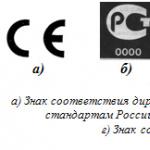Cihazı kurma prosedürü, karmaşık olmasa da, ne yaptığınızı anlamanızı gerektirir. Çoğu zaman, sorunun merkezinde yanlış cihaz bağlantısı vardır: Apple TV açılmıyor, benzer bir sorunla karşılaşırsanız, dereceyi belirlemek için başlangıçta çeşitli bağlantıları ve giriş konektörlerini kontrol etmeniz önerilir. arıza.
Apple TV açılmıyor: düzgün bağlanıp bağlanmadığını kontrol edin
Apple TV'niz açılmıyorsa bağlantı testi gerçekleştirmenin birkaç adımı vardır:
- Öncelikle, Apple TV ile TV'yi birbirine bağlayan kablonun doğru şekilde bağlandığından emin olmanız gerekir. Bağlantı işlemi, bir HDMI kablosunun bir ucunu TV paneline ve diğer ucunu Apple TV paneline bağlamayı içerir. Eğer böyle bir kablonuz yoksa ses ve video kablosu kullanabilirsiniz;
- Cihazın güç kablolarının yanı sıra televizyon cihazının güç kaynağına olan bağlantısının gücünü de kontrol etmek gerekir. Kablonun bir ucunu Apple TV'ye ve diğer ucunu bir elektrik prizine takarak güç kablolarını bağlayın;
- Daha sonra TV'yi açmalı, istediğiniz giriş kanalı türünü seçmelisiniz;
- Ardından cihaz yeniden başlatılmalıdır. Yeniden başlatma, şu tuşlara art arda basılarak gerçekleştirilir: Ayarlar - Temel ayarlar - Yeniden başlat.
Tüm bu işlemlerden sonra bile Apple TV açılmıyorsa ve cihazı yeniden başlatma girişimlerine beklenen yanıt gelmiyorsa, şunları yapmanız gerekir:
- Menü düğmesini ve ardından Aşağı düğmesini basılı tutun, Apple TV'deki ışık yanıp söndüğünde bırakın (bu yaklaşık beş saniye içinde gerçekleşmelidir);
- Güç sağlayan kabloyu birkaç saniyeliğine ayırın ve ardından yeni bir bağlantı kurmak için yeniden bağlayın.
Bağlantı için gerekli cihazlar
Apple TV'ye bağlanmak için gereken cihazların kullanılabilirliğinden emin olmak da önemlidir, bazen Apple TV kısmi yoklukları nedeniyle tam olarak açılmaz. Cihazı başarıyla kullanmak için yapmanız gerekenler:
- Bağlı İnternet (yaklaşık iki buçuk Mbps bağlantı);
- Film ve şovların satın alınmasına ve kiralanmasına izin veren bir kayıt;
- Televizyon.
Apple TV açılmıyor: güç sorunları
Apple TV'nin açılmamasının nedeni güç sorunları olabilir. Birkaç dakikadan fazla yanıp sönen bir gösterge, güç kaynağıyla ilgili zorluklara işaret edebilir, bu durumda cihaz geri yüklenmelidir.
Gücü geri yüklemek için atılması gereken birkaç adım vardır:
- Düğmelere tek tek basarak: Ayarlar - Temel ayarlar - Sıfırla - Geri yükle;
- Önceki adımlar, yeni sürümün sonraki kurulumuyla orijinal ayarları geri yüklemelidir, geri yükleme tamamlanana kadar gücü açmayın.
Son olarak, bağlantı sırasında cihazın üzerine yabancı cisimler konulmasının tavsiye edilmediği unutulmamalıdır, çünkü bu, çalışan bir bağlantının oluşturulmasını olumsuz yönde etkileyebilecek belirli parazitler yaratabilir.
Apple TV açılmıyorsa iletişime geçebilirsiniz, teknoloji ile ilgili herhangi bir sorunu ortadan kaldırmanıza ve hayatınızı kolaylaştırmanıza yardımcı olmaktan her zaman memnuniyet duyarız. Uzmanlar, Apple TV'nin açılmamasının tüm nedenlerini hızla ortadan kaldıracak, cihazınızın servis ömrünü uzatacaktır. Tüm bağlantı çalışmaları hızlı ve verimli bir şekilde gerçekleştirilecek ve hizmetleri için bir garanti sağlayacaktır.
Apple TV multimedya alıcı kutusu, diğer elektronik cihazlar gibi, bir şekilde normal şekilde çalışmayı durdurabilir - TV ekranında bir hata verebilir veya daha da kötüsü, alıcı kutusundaki gösterge yanıp sönerken açılmayabilir. Panik yapmayın ve hemen servis merkezine götürün, büyük olasılıkla bu, kendi başınıza çözebileceğiniz bir yazılım hatasıdır.
Apple TV ile ilgili sorunları gidermek için alıcı kutusunu bir PC veya Mac'e bağlamanız ve iTunes'u kullanarak geri yüklemeniz gerekir. Ancak, bir bilgisayara bağlandığında, set üstü kutu iTunes tarafından algılanmak istemez, bunun için iPhone ve iPad gibi, tamamen yeniden yüklenmesi için özel bir DFU moduna geçirilmesi gerekir. yazılım (yanıp sönüyor).
Apple TV'yi DFU modunda nasıl yeniden başlatırsınız ve bunu yapmanız gerekenler
Set üstü kutuyu flaş etmek için ihtiyacınız olacak:
- Apple TV alıcı kutusu;
- iTunes'un en son sürümünün yüklü olduğu macOS veya Windows'lu bir bilgisayar (programın en son sürümü resmi Apple web sitesinden indirilebilir);
- Micro-USB veya USB Type-C kablosu (Apple TV Gen 4 veya üzeri)
Tüm bileşenler oradaysa, Apple TV'yi DFU moduna ve daha fazla ürün yazılımına aktarmaya devam edelim.
Adım 1 Apple TV'yi TV'den ayırın ve alıcı kutusunun modeline bağlı olarak Micro-USB veya USB Type-C kablosu kullanarak bilgisayarınıza bağlayın
Adım 2 Bilgisayarınızda iTunes'u başlatın
Adım 3 Apple TV'nizi yeniden başlatın. Bunu yapmak için, eski uzaktan kumandadaki Menü ve Aşağı düğmelerini, yeni (Siri Remote - Apple TV 4) - Menü ve Ana Sayfa düğmelerini set üstü kutusundaki gösterge hızla yanıp sönmeye başlayana kadar 6 saniye basılı tutun, sonra düğmeleri bırakın

Adım 4 Cihaz yeniden başlatılmaya başladığında, düğmeleri bıraktığınızda, alıcı kutusunu DFU moduna getirdiğinizde bu gerçekleşir - iTunes'da bir mesaj görünene kadar Menü ve Oynat / Duraklat düğmelerini (yaklaşık 10 saniye) basılı tutun Apple TV'nin kurtarma aşamasında olduğunu (DFU)

Adım 5 Apple TV'yi Geri Yükle'yi tıkladığınızda iTunes, Apple sunucularından en son üretici yazılımını indirecek ve alıcı kutusuna kuracaktır.

Apple TV'yi yeni bir beta sürümüne flashlamak veya farklı bir yazılım sürümü yüklemek istiyorsanız, daha önce Apple tarafından imzalanmışsa, kurtarma modunda Mac'te Option tuşuna, Windows'ta ⇧Shift'e basın ve Apple TV'yi Geri Yükle'yi tıklayın. iTunes. Bundan sonra, bilgisayarınızdaki set üstü kutu için üretici yazılımı ile önceden indirilmiş dosyayı seçme fırsatına sahip olacaksınız.
Atılan adımlardan sonra Apple TV'deki tüm veriler silinecek, ayarlar fabrika ayarlarına sıfırlanacak ve set üstü kutuya en son iOS veya tvOS üretici yazılımı yüklenecektir. Apple TV'yi TV'nize bağlayın ve çalışmasının keyfini çıkarın.
Apple ürünleri, ultra-dostu kullanıcı arayüzleri ve hızlı ve kolay kişiselleştirmeleriyle ünlüdür. Tabii bu Apple TV için de geçerli. TV'ye bağlamak hiç de zor değil ve yaklaşık 8-10 dakika sürüyor.
Her şeyden önce, Apple TV'nizi paketinden çıkarmanız gerekir. HDMI kablolarının dahil olmadığını unutmayın, bu nedenle bunları ayrıca satın almanız gerekecektir. Kabloyu HDTV'nize ve Apple TV'nize bağlayın, ardından cihazı bir elektrik prizine takın.
Bağlantı doğruysa, ekranda Apple logosu görüntülenerek açılır. Uzaktan kumandayı kullanarak menüde kullanmak istediğiniz dili seçin (bu, ortadaki ses seviyesi düğmesi ve düğmesi ile yapılır).
Apple TV, bunlara bağlanmak için mevcut Wi-Fi ağlarını taramaya başlayacaktır (Apple TV Ethernet üzerinden de bağlanabildiğinden Wi-Fi kullandığınızı varsayarsak). Bağlantınızı bulun ve seçin, ardından şifreyi girin ve "Tamam" düğmesini tıklayın. Tüm bilgileri doğru girdiyseniz Apple TV ağa bağlanmaya başlayacaktır.
Sorulduğunda, herhangi bir tanılama bilgisinin Apple web sitesine gönderilmesini isteyip istemediğinizi seçin. Böyle bir veri alışverişine ihtiyacınız varsa, uygun ayarları yapın ve Apple TV'nin nasıl çalıştığına dair bilgiler (örneğin, sorunlar varsa) şirketin resmi web sitesine iletilecektir. Ancak kişisel bilgileriniz hiçbir yere gönderilmeyecek, bu nedenle endişelenmenize gerek yok.
Ana ev bilgisayarınızda Ev Paylaşımı hizmetinin kurulu olduğundan ve düzgün çalıştığından emin olun. HDTV'nizde görüntülenmek üzere iTunes arşivinizdeki içeriği Apple TV'nize aktarmanıza olanak tanır. Elbette Apple TV'yi bu hizmeti kullanmadan İnternet'e bağlanmak ve dosya almak için kullanabilirsiniz, ancak bununla birlikte daha fazla seçeneğe sahip olursunuz.
Yukarıdaki tüm adımları tamamladıktan sonra, her şey senkronize olmalıdır - Apple TV, Wi-Fi ağına ve İnternete ve ayrıca bilgisayarınızdaki iTunes arşivine bağlı olmalıdır.
Artık AirPlay'i kullanarak veya iTunes Store, Netflix, YouTube vb. Web içeriğini kullanarak müzik veya video oynatabilirsiniz. Geriye kalan tek şey yazılım güncellemelerini takip etmek.

Apple TV'yi iPhone ile kontrol edin
iOS 7'nin piyasaya sürülmesiyle Apple, yalnızca iPhone'unuzu kullanarak Apple TV'nizi kurmanın daha da hızlı ve kolay bir yolunu sağladı. Bu, IOS 7 kullanarak CD okumaya izin veren yeni bir işlev olan iBeacon'un piyasaya sürülmesiyle mümkün oldu. TV (6.0 işletim sistemini çalıştıran üçüncü nesil) ... Servis ayrıca Apple TV'nin yerel bir kablosuz ağa bağlanması için ihtiyaç duyduğu tüm bilgileri iletmek için Bluetooth'u kullanır. Ayrıca iBeacon, Apple TV'nizi iTunes Store'a bağlamak için gereken bilgileri iletir, böylece müzik, film ve TV şovları satın alabilir ve Apple TV'nizi kullanarak bunları TV'nizde görüntüleyebilirsiniz.
Apple TV, TV'nize bağlanıp onunla eşitlendiğinde, iPhone'unuzun kilidini açın ve yerel kablosuz ağınıza bağlanın.
Ayrıca Bluetooth'u da açmalısınız. Ardından iPhone'u Apple TV'nin üstüne hafifçe dokundurun, ardından iPhone'u Apple TV'nin 20 cm yakınına getirin. Ardından akıllı telefon ekranında "Devam etmek istiyor musunuz?" Yazısını görmelisiniz. Evet'i tıklayın.
Daha sonra Apple Kimliğinizi ve şifrenizi girmeniz istenecektir. Bu bilgiyi girin ve ardından iletişim kutusunda "Tamam" düğmesini tıklayın. Şimdi iki istem göreceksiniz: Apple Kimliğinizi iTunes mağazasında gelecekte yapacağınız satın almalar için Apple TV'nize kaydedip kaydetmeyeceğiniz ve Apple TV'nin şirketin web sitesine tanılama bilgilerini göndermesine izin verip vermeyeceğiniz. Bu soruları yanıtladıktan sonra Apple TV kurulum işlemine başlıyor.

Kurulum işlemi ekranda görüntülenmeyecektir. Görsel olarak hiçbir şey olmuyormuş gibi görünse de yaklaşık 1 dakika beklemelisiniz. Yapılandırma tamamlandığında Apple TV'niz yerel Wi-Fi ağınıza bağlanır ve iTunes mağaza hesabınız kurulur. Bundan sonra, cihaz tamamen kullanıma hazırdır.
Ancak, seçilen kablosuz ağ bağlanmıyorsa veya kapsama alanında birkaç Wi-Fi ağı mevcutsa, yükleme işlemi sırasında aşağıdaki mesajı alabilirsiniz: “Ağ bağlantısında bir sorun var. Bağlanmaya çalıştığınız Wi-Fi ağı bulunamıyor." Bu olursa, Apple TV uzaktan kumandanızdaki Menü tuşuna basın, Diğer'i seçin ve ardından kullanmak istediğiniz kablosuz ağın adını girmek için uzaktan kumandayı kullanın. Apple TV, iPhone'un bağlı olduğu ağı tanıdığında, otomatik olarak yüklemeye devam eder.